①首先选中图片,菜单栏会出现格式标签,进入格式标签,单击裁剪--裁剪为形状。
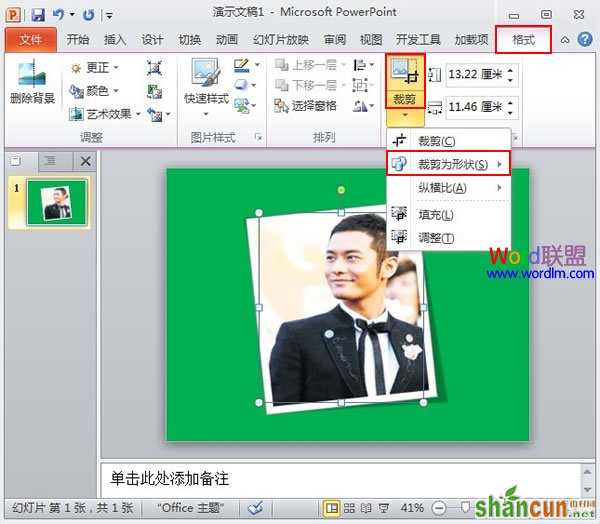
②此时我们在形状中选择云层效果,选好之后可以看到图片边框以及发生改变。
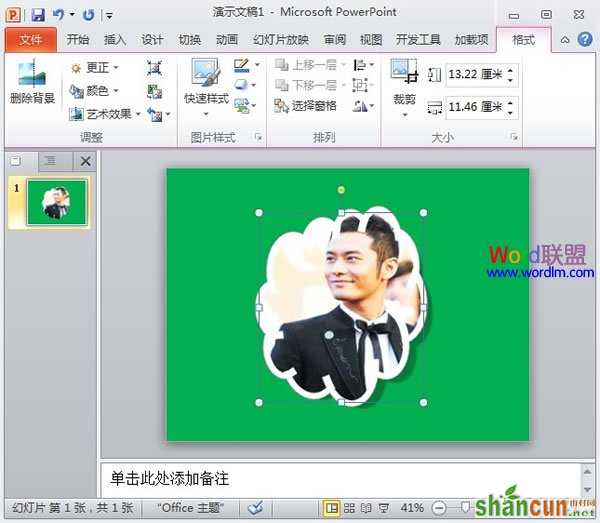
③但是,图片有些位置没有调整好,那么再次点击格式--裁剪--调整。
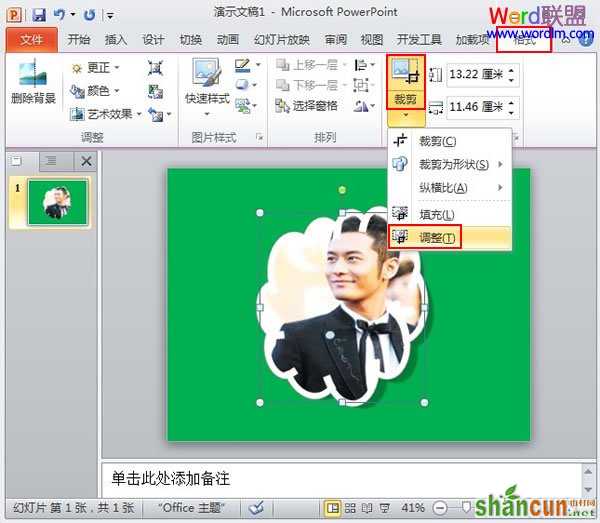
④出现黑色边框,调整这些边框,将教主放到正中位置。
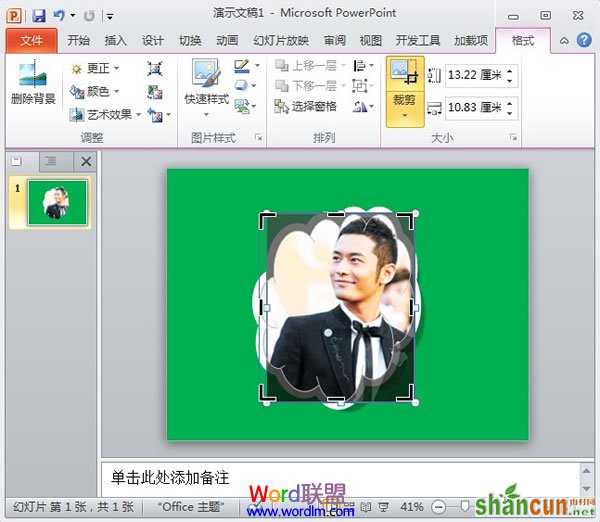
⑤最终的效果如下图所示。
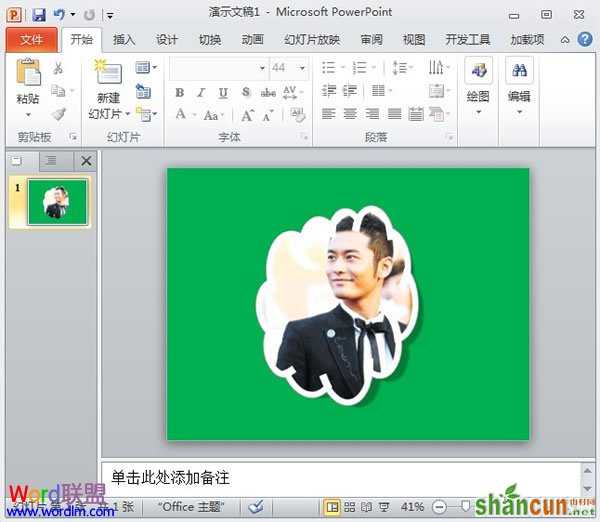
①首先选中图片,菜单栏会出现格式标签,进入格式标签,单击裁剪--裁剪为形状。
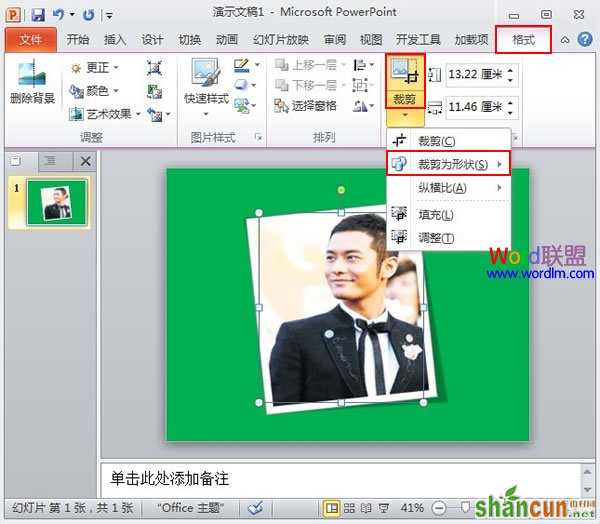
②此时我们在形状中选择云层效果,选好之后可以看到图片边框以及发生改变。
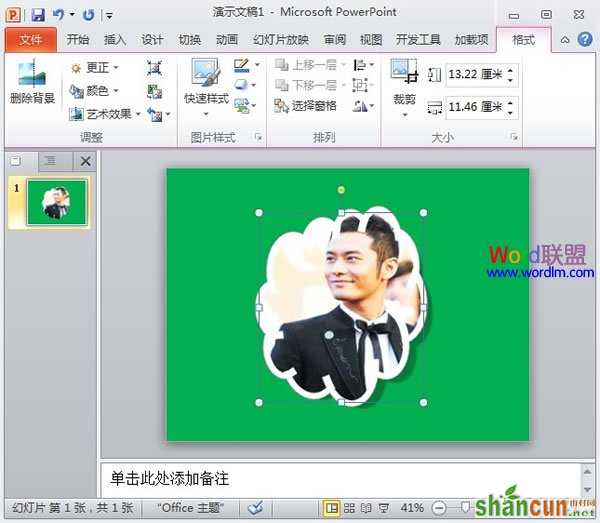
③但是,图片有些位置没有调整好,那么再次点击格式--裁剪--调整。
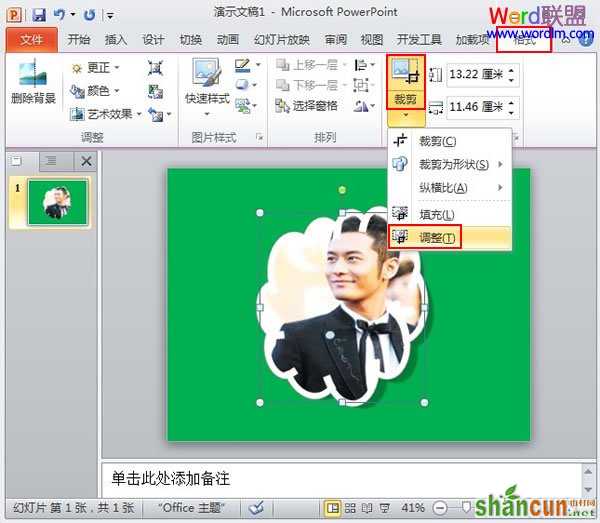
④出现黑色边框,调整这些边框,将教主放到正中位置。
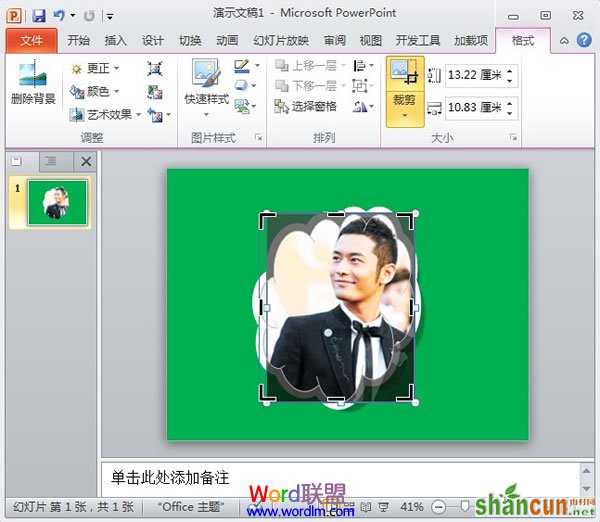
⑤最终的效果如下图所示。
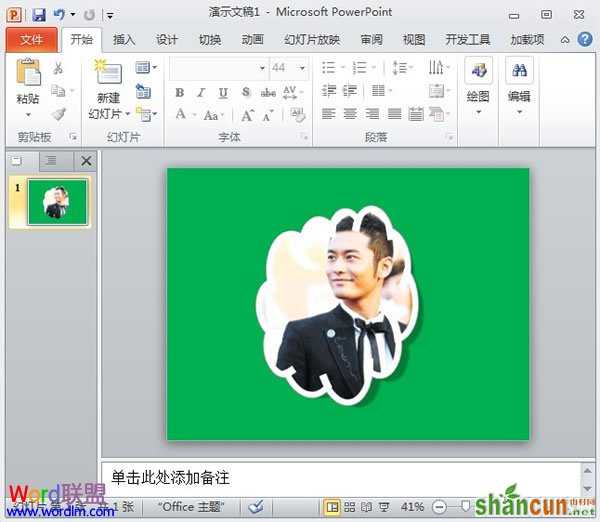

手机看新闻
微信扫描关注